목차
 평가 제작하기
평가 제작하기
•
클래스 리스트에서 평가를 제작할 클래스를 선택해 주세요.
•
[평가] 탭 → [제작하기] 를 눌러 평가를 제작할 수 있어요.
•
평가 이름과 평가에 대한 간단한 설명을 적고 배부 대상을 선택해 주세요. 클래스에 속한 전체 학생에게 배부할지 일부 학생에게 배부할지 선택할 수 있어요.
◦
제작할 때 적은 내용은 오른쪽 이미지처럼 학생들에게 보여진답니다.
•
평가에 들어갈 문제를 2가지 방법으로 선택할 수 있어요.
1.
문제 추천 받기: 원하는 정보를 입력하면 자동으로 문제가 추천돼요.
2.
문제 선택하기: 원하는 문제를 직접 선택할 수 있어요.
•
위 2가지 방법으로 선택한 문제들을 확인할 수 있어요.
1.
문제를 잡고 드래그하면 문제의 순서를 원하는대로 변경할 수 있어요.
2.
문제를 선택하고 [삭제하기] 버튼을 눌러 문제를 삭제할 수 있어요.
3.
추가 및 수정하면 자동으로 저장돼요.
4.
문제 추가를 완료했다면 [X] 버튼을 눌러 완료해 주세요.
 유사 문제 추가하기
유사 문제 추가하기
•
원본 문제의 [+ 유사 문제] 버튼을 선택해 주세요.
•
선택한 원본 문제의 유사 문제를 보고 원하는 문제를 추가해 보세요.
 평가 배부하기
평가 배부하기
•
배부할 평가의 상세페이지에서 [배부하기] 를 클릭하면 배부 일정을 설정할 수 있어요.
1.
바로 배부하기: 제한시간과 마감 일시를 선택하고 [배부하기] 버튼을 누르면 바로 학생들에게 평기가 배부돼요.
2.
배부 예약하기: 제한 시간, 배부 일시, 마감 일시를 설정하면 설정한 시간에 맞춰 학생들에게 평가가 배부돼요.
 평가 통계 확인하기
평가 통계 확인하기
•
평가가 배부되면 문제별 풀이 시간과 가장 많이 틀린 문제를 확인할 수 있어요.
◦
학생들이 문제를 푼 이후부터 기록을 확인할 수 있어요.
 학생 평가 풀이 기록 확인하기
학생 평가 풀이 기록 확인하기
•
평가 상세페이지의 [학생] 탭에서 클래스 학생들의 완료 여부와 간단한 통계를 확인할 수 있어요.
•
학생 리스트를 선택하면 해당 학생의 정답률과 풀이 시간과 함께 볼 수 있어요.
•
문제 상세에 들어가면 학생의 필기 내용도 확인해 볼 수 있어요. 학생에게 피드백을 줄 때 풀이기록이 많은 도움이 될 거예요.
 학생 클리닉 풀이 기록에 코멘트 남기기
학생 클리닉 풀이 기록에 코멘트 남기기
•
학생이 푼 문제에 대해 각 문제 상세에서 코멘트를 남길 수 있어요.
◦
학생이 클래스를 통해서 푼 문제의 풀이기록에서만 코멘트를 남길 수 있어요
•
학생이 코멘트를 남긴 경우 알림을 드려요. 알림을 클릭하면 해당 문제 상세로 이동해요.
◦
해당 평가가 삭제된 경우, 문제 상세로 이동하지 않을 수 있어요.
 평가 정보 수정하기
평가 정보 수정하기
•
평가의 […] → [정보 수정하기] 를 클릭해 평가 정보를 수정할 수 있어요.
◦
정보 수정은 배부하기 전에만 가능해요.
•
평가의 이름과 학생들에게 보여질 내용을 수정할 수 있어요.
 평가 문제 수정하기
평가 문제 수정하기
•
평가의 문제 목록에서 [수정하기] 를 눌러 문제를 수정할 수 있어요.
◦
문제 수정은 배부하기 전에만 가능해요.
 배부 일정 수정하기
배부 일정 수정하기
 배부 일정 수정하기
배부 일정 수정하기
•
일정을 변경할 진단 평가에서 […] 버튼을 눌러 [제한 시간 및 배부 일정 수정하기] 버튼을 선택해 주세요.
◦
배부 일정 수정은 ‘배부 전’ 상태일 때만 가능해요.
•
진단 평가의 제한 시간, 배부 일시, 마감 일시를 수정할 수 있어요.
 마감 일정 수정하기
마감 일정 수정하기
•
일정을 변경할 진단 평가에서 […] 버튼을 눌러 [마감 일정 수정하기] 버튼을 선택해 주세요.
◦
마감 일정 수정하기는 ‘배부 완료’ 상태일 때만 가능해요.
•
진단 평가의 마감 일시를 수정할 수 있어요.
 평가 복제하기
평가 복제하기
•
[…] 버튼을 눌러 [평가 복제하기] 메뉴를 선택해서 평가를 복제할 수 있어요.
◦
평가 복제는 배부 전, 배부 완료, 마감 상태일 때만 가능해요.
•
평가를 복제할 클래스를 선택하고 간단한 평가 정보를 입력하면 숙제가 복제돼요.
◦
배부 대상은 복제된 평가의 정보 수정하기를 통해 수정할 수 있어요.
•
복제한 평가는 선택한 클래스의 [평가] 탭에서 확인할 수 있어요.
◦
‘제작 중’ 상태로 제작돼요. 원하는 대로 수정 후 배부해 보세요.
 평가 삭제하기
평가 삭제하기
•
[…] → [삭제하기] 를 눌러 삭제할 수 있어요.
◦
마감된 평가는 삭제할 수 없어요.
◦
배부가 완료된 평가를 삭제하면 학생들에게도 삭제되니 유의해 주세요.
 평가 출력하기
평가 출력하기
•
평가 상세페이지에서 평가 PDF 파일 [제작하기] 버튼을 선택해 주세요.
◦
문제 추가 후에 PDF를 제작할 수 있어요.
•
PDF로 제작하기 전 학습지 태그, 영역 분할, 난이도 정보, 소단원 정보 유무 등을 설정할 수 있어요.
•
[PDF 다운로드] 버튼을 선택해 다운로드를 진행한 후, 파일을 열어 출력해 보세요.